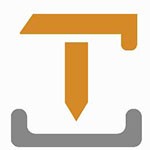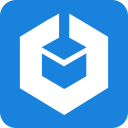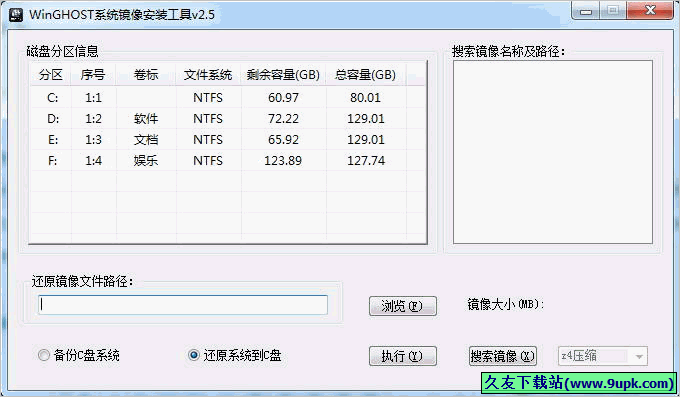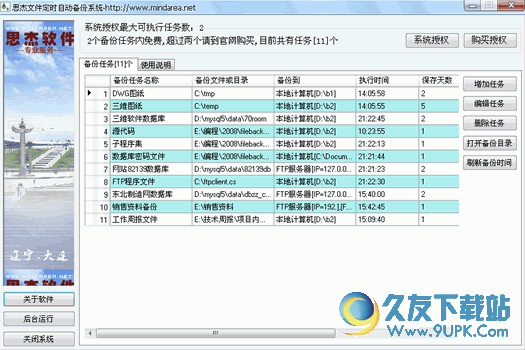IvyBackup是一款专业的文件备份还原工具。电脑文件的备份还原久友下载站小编推荐IvyBackup。该软件旨在帮助用户以简单的方式快速备份文件。它提供了一种简单的操作方法。用户可以按照提示逐步完成备份操作。向导式操作方法使新手用户可以轻松完成它,并提供完整的备份。您可以从多种备份模式中进行选择,例如增量备份,差异备份和自动备份,以满足实际的备份需求。此外,该程序还支持加密备份功能,用户可以对备份文件进行加密以有效保护文件。安全可靠,在这里我为您共享IvyBackup的破解版,需要它的用户可以快速下载它!
安装方式:
1.下载并解压缩该软件,双击安装程序IvyBackup3.exe开始安装。
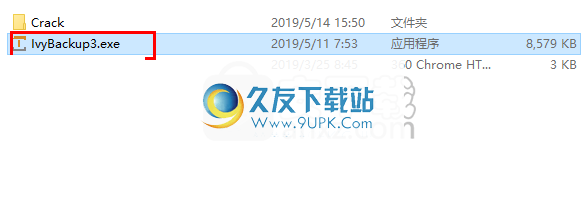
2.进入许可协议界面,选中[我接受...]选项,然后进入下一步安装。
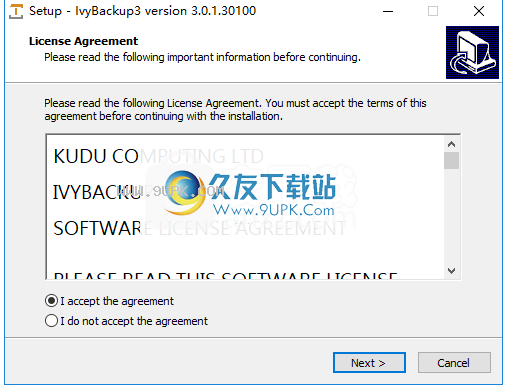
3.选择安装位置,用户可以选择默认安装路径C:\ Program Files(x86)\ IvyBackup3,也可以自定义。
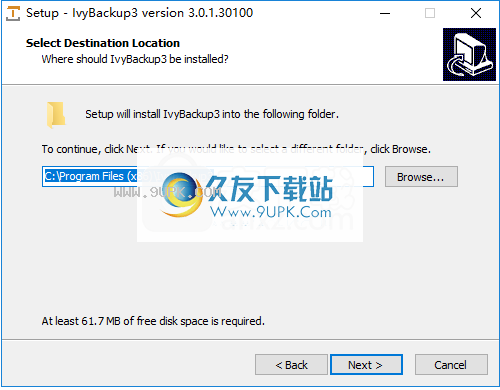
4.选择开始菜单文件夹,然后选择默认的IvyBackup3。
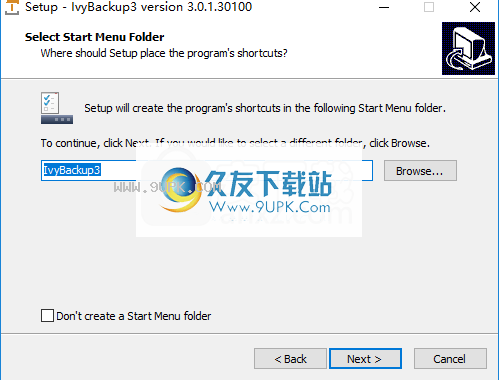
5.选择其他任务,用户勾选“创建桌面快捷方式”选项。
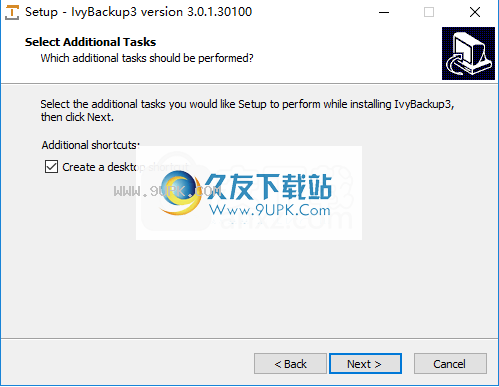
6.要准备安装,请单击[安装]按钮开始安装。
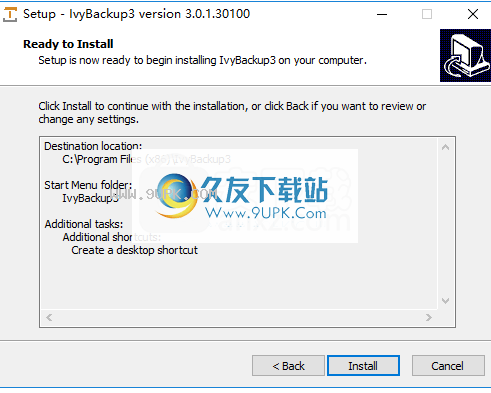
7.弹出以下成功安装IvyBackup3的提示,单击[完成]结束安装。
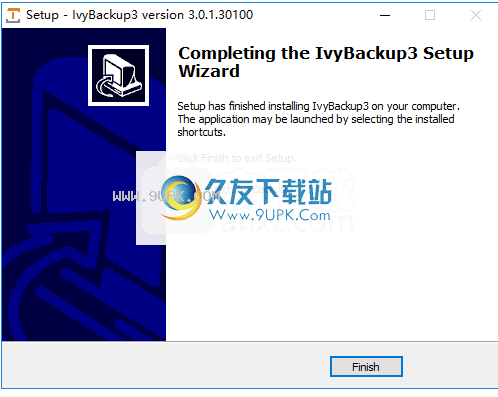
8.安装完成后,请勿先运行软件,打开破解补丁文件夹中的“ standart”,将破解补丁文件“ IvyBackup3.exe”复制到软件安装目录中,默认安装目录路径为C: \ Program Files(x86)\ IvyBackup3。
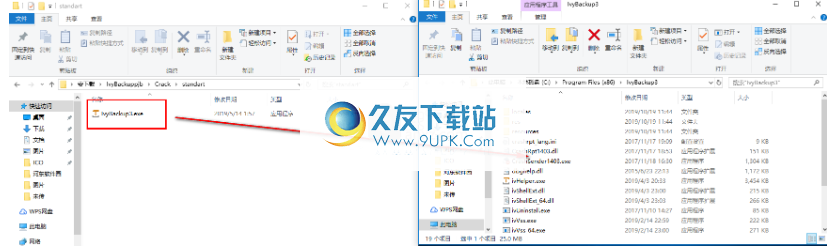
9.以下弹出提示包含名称相同的文件,单击[替换目标文件]。
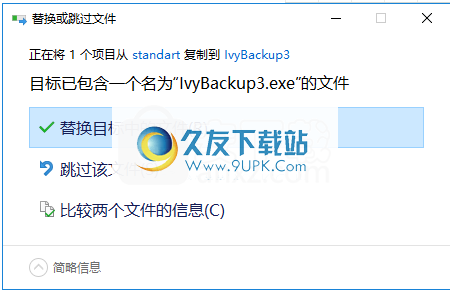
10.运行IvyBackup3,进入如下所示的界面,输入以下注册信息,然后单击[激活许可证]按钮进行激活。
名称:URET
密钥:123456789
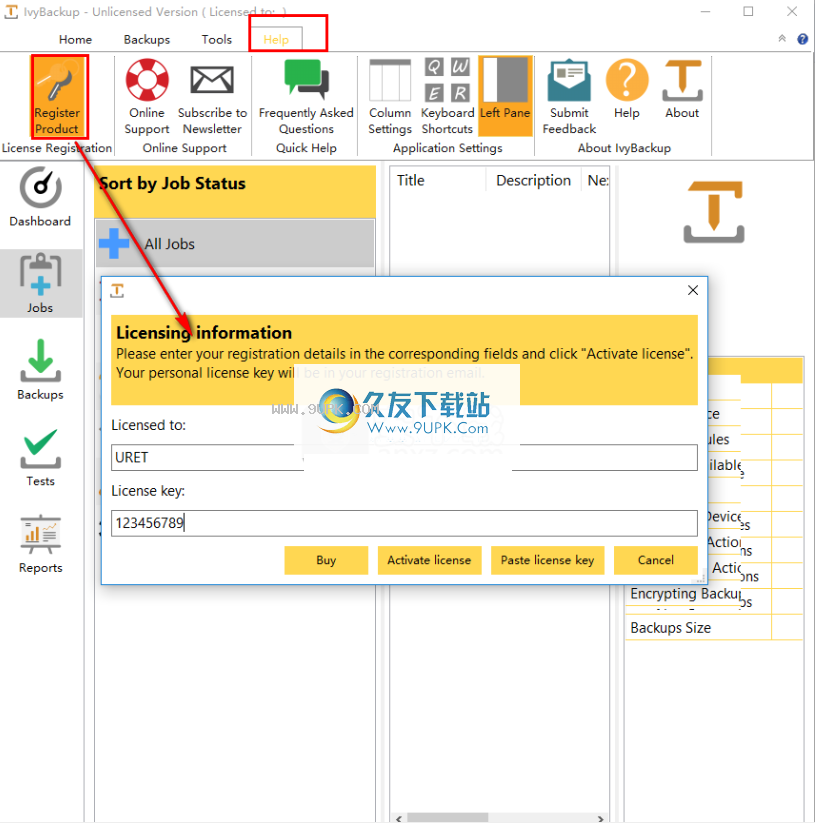
11.弹出以下成功激活提示,破解完成。
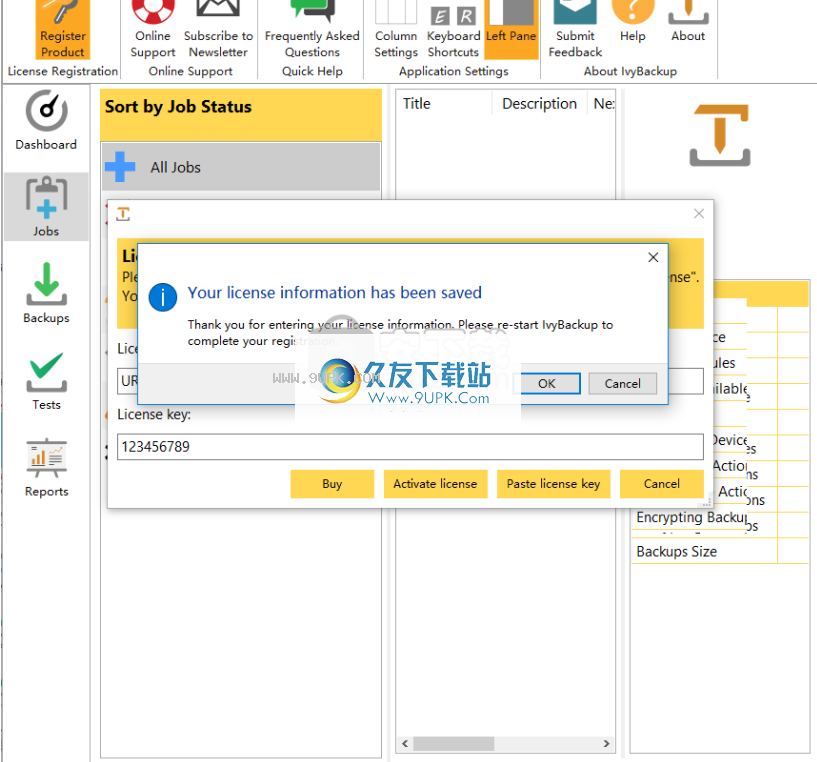
软件特色:
IvyBackup是一个轻巧紧凑的Windows实用程序,似乎在功能总数和流畅的用户可访问性之间实现了近乎完美的平衡。
轻松创建,复制,编辑和管理任意数量的备份
简而言之,这就是这个应用程序可以为您做的。如预期的那样,它使您可以创建和还原多个备份,并在清晰直观的界面中轻松管理它们。您还可以选择为备份添加有用的注释,更重要的是,您可以测试备份。
当您要确保备份的完整性是一流的时,因此当您不必担心错误或其他不可预测的情况(IvyBackup的另一个显着功能)时,可以为它们进行计划,这特别有用。
提供了比您最初认为更多的计划备份功能
因为我们正在计划一个备份主题,所以您应该知道该应用程序为您提供了各种有用且不言自明的备份类型,例如完全备份,增量备份,差异备份,甚至自动备份。
此外,您可以从一系列的备份前和备份后操作中进行选择,这非常方便,其中包括关闭PC,登录Windows帐户,加快活动速度(将其视为强制启动选项)。 ),甚至运行任何Windows兼容命令。
精心组合的应用程序具有出色的备份自定义选项
该实用程序还支持添加过滤器以包括或排除具有特定扩展名和备份说明的文件。当涉及备份压缩和自动备份等方面时,有多种可用选项。最后但并非最不重要的一点是,我们具有Dropbox集成,这无疑是有用的,但不幸的是,它是当前唯一可用的集成。
使用说明:
在界面中
要访问仪表板,请选择访问工具栏上的“仪表板”图标。
仪表板提供计划的或过去的活动,计划的或即将进行的备份,即将进行的备份测试,备份历史记录和通知的快速概述。
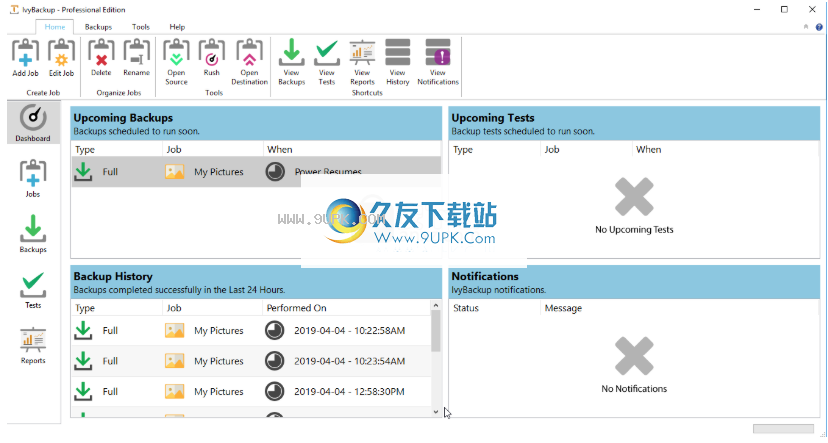
工作
要进入作业管理器,请选择访问工具栏上的“作业”图标。
每次添加,导入或复制作业时,它将被添加到该区域。您可以使用以下列进行排序:标题,描述,下一个活动,来源,下一个活动类型,活动时间表和状态。
选择作业后,“右键单击”将弹出一个菜单,其中包含用于编辑作业的选项。
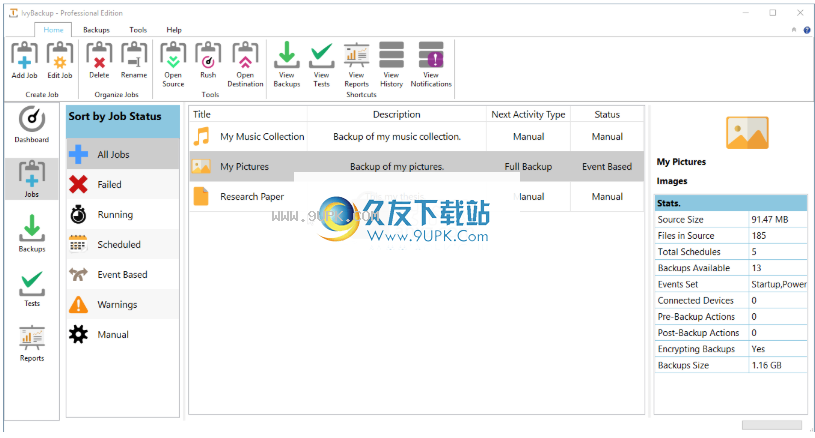
作业访问窗格
在此窗格中,您可以选择要显示的作业。作业按状态分类:失败,运行,计划,基于事件,警告或手动。
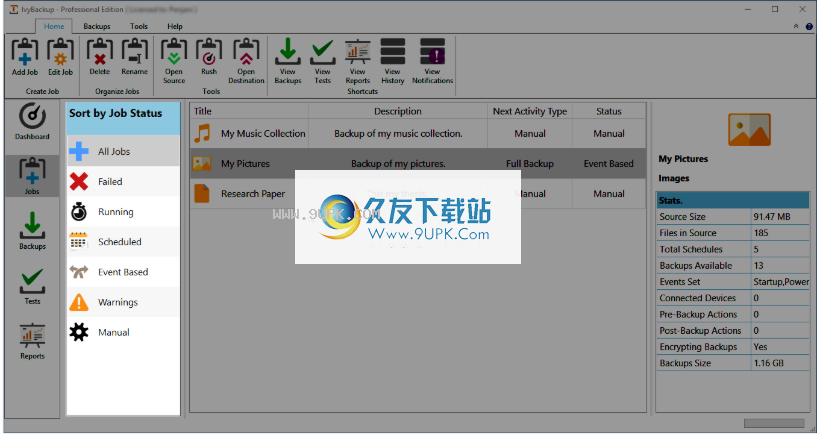
后备
要进入备份管理器,请选择访问工具栏上的“备份”图标。
可以按以下列排序:备份类型,创建的,备份文件和注释。选择备份后,“右键单击”将弹出一个菜单,其中包含用于管理备份的选项。
备份以固定集显示,这将创建一个备份页面。
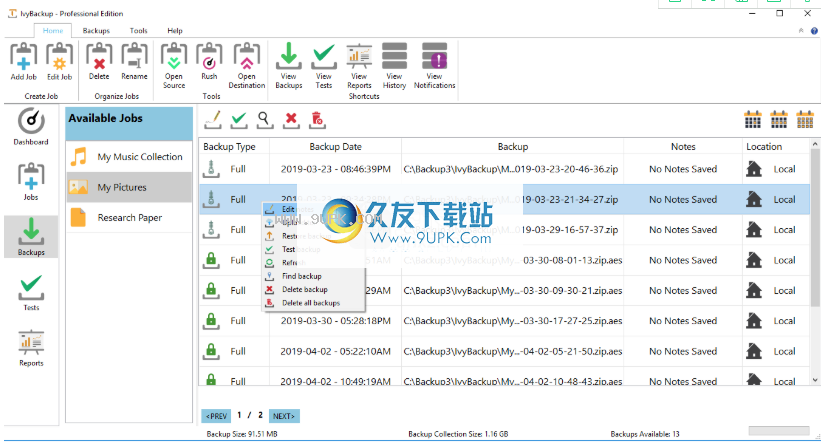
要进入测试管理器,请选择访问工具栏上的“测试”图标。
您可以使用以下列进行排序:“创建”,“测试类型”,“测试持续时间”,“测试状态”和“日志文件”。
选择测试后,“右键单击”将弹出一个菜单,其中包含用于管理测试的选项。
备份测试以固定的设置显示,这将创建一个备份测试页面。

报告
要访问“报告”概述,请选择访问工具栏上的“报告”图标。
从报告页面,您将获得有关备份活动,备份,存储空间和备份性能的有用备份统计信息。
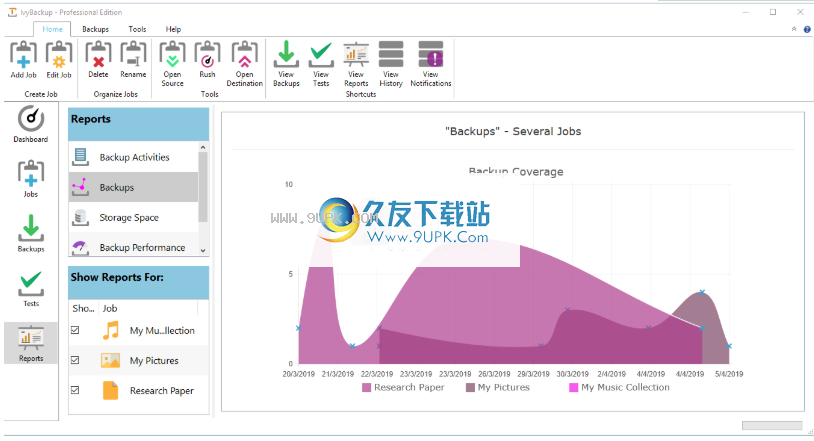
创建镜像备份
要创建映像备份:
从作业管理器中选择一个作业,然后单击鼠标右键以调出作业菜单。从此菜单中,选择创建->镜像备份。
这将创建基本的映像备份。要运行保留多个版本或仅更改镜像的镜像备份,您需要安排此类活动。
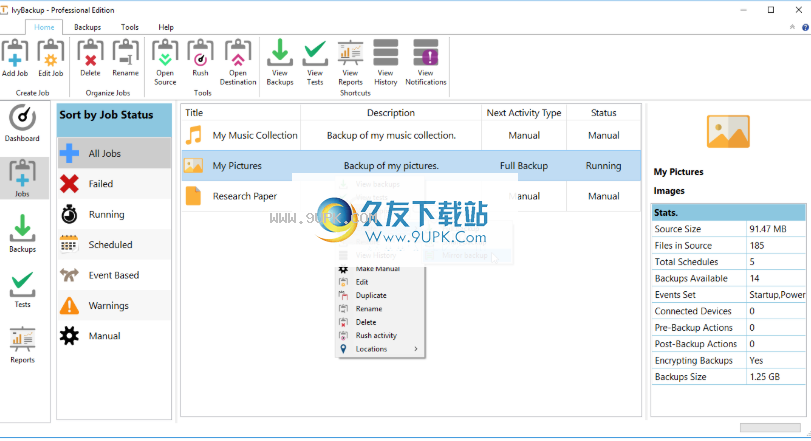
软件功能:
借助此全面且易于使用的仅Windows应用程序,您可以创建或计划简单且更高级的备份计划。
上传历史记录:跟踪单个备份的存储位置。
一重命名作业并编辑描述。
备份测试结果成功或失败的电子邮件通知。
是用户可以轻松使用的简单操作界面。